что это такое и как пользоваться
Автор Евгения А. На чтение 5 мин. Просмотров 223
Недавно я протестировала возможности прямого эфира в “Инстаграме” – эта функция стала особо популярной среди пользователей социальной сети. Опция позволяет установить контакт с подписчиками, ответить на их вопросы напрямую. С помощью видеоэфира я активно продвигаю свой блог.
Прямой эфир особо популярен среди пользователей.Когда появилась функция прямого эфира
В России возможность проведения онлайн-трансляции в Instagram появилась в начале 2017 г. Ранее данная опция была доступна только в Facebook и Periscope.
Описание функции Instagram Live
Видеотрансляция проводится в режиме онлайн. Зрители не только наблюдают за тем, что происходит на экране, но и оставляют комментарии, задают вопросы организатору конференции. В ходе трансляции контент сохраняется на первых позициях во вкладках IGTV и сторис.
Функция позволяет:
- обмениваться опытом;
- напрямую общаться с подписчиками, что повышает уровень доверия к блогеру;
- продвигать бренд.
Для раскрутки аккаунта рекомендую проводить видеотрансляцию как минимум 1 раз в неделю.
Подготовка к прямому эфиру
Приступая к съемкам, необходимо:
- выбрать тему для life-видео, предварительно спросив своих подписчиков о том, что их интересует;
- написать примерный сценарий репортажа, указав в плане наиболее важные нюансы;
- выбрать помещение и фон для съемок, при необходимости – реквизит;
- проверить качество интернет-соединения.
Перед тем как вести прямой эфир в “Инстаграме”, необходимо составить список возможных вопросов от пользователей по интересующим темам и ответить на них. Если происходящее будет сниматься на телефон, рекомендую для удобства использовать штатив.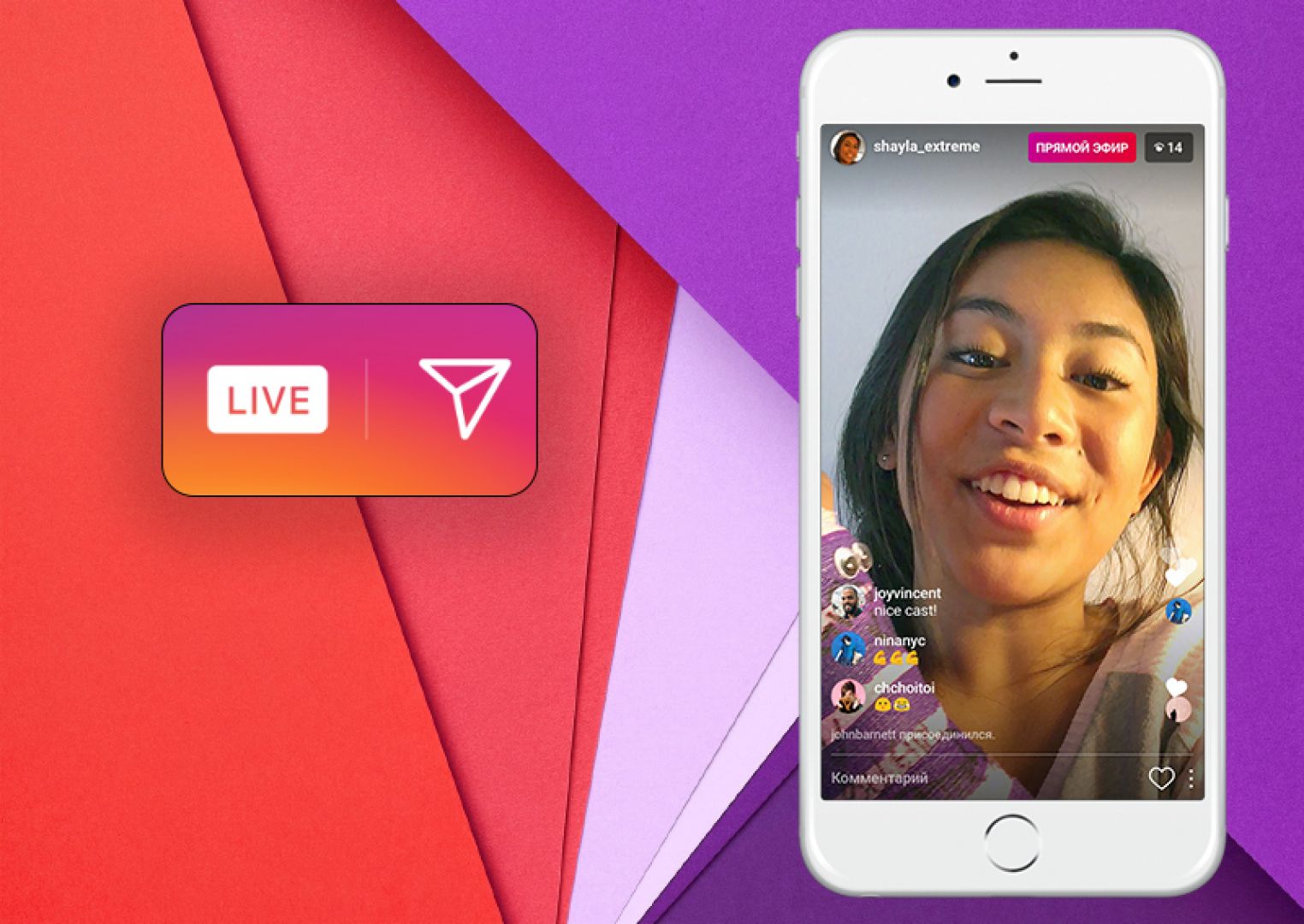
Как пользоваться прямым эфиром
Допустимая продолжительность стрим-потока – 1 час. После окончания записи ее можно сохранить на мобильном устройстве и запустить повторно в IGTV.
Запуск съемки
Для начала нужно зайти в свой аккаунт в сети Instagram и нажать на значок с изображением фотоаппарата в верхнем левом углу. Далее необходимо выбрать камеру – основную или фронтальную, нажав на кнопку с кругом, образованным 2 стрелками. Во вкладке сторис следует активировать режим потокового видео и приступить к съемкам.
Как скрыть прямой эфир в Инстаграме: проверенные способы
Автор Евгения А. На чтение 6 мин. Просмотров 47
Прямые эфиры – отличная возможность пообщаться с подписчиками, поделиться новостями и открытиями, но у большинства людей, в т. ч. у меня, есть личный список “персон нон грата”, поэтому информация о том, как скрыть прямой эфир в “Инстаграме”, полезна для каждого активного пользователя.
Люди, которым виден прямой эфир в “Инстаграме”
Интерактивы видны вашим подписчикам и всем желающим пользователям при условии, что у вас открытый аккаунт. Если страница закрыта, трансляции просматривают только фолловеры. Нежелательное лицо №1 может не быть в подписчиках, но продолжать видеть контент, а закрывать аккаунт из-за одного или нескольких хейтеров недальновидно для тех, кто старается развивать страницу.
Учитывая эту проблему, недавно “Инстаграм” внедрил функцию скрытия прямых эфиров от отдельных лиц и создал дополнительные опции для комфортного пользования аккаунтом.
Способы скрыть: пошаговая инструкция
Существует несколько простых способов защиты стримов от участия в них некоторых пользователей.
От одного человека
Чтобы спрятать трансляцию от одного пользователя:
- выберите в вашем аккаунте функцию “Настройки”, обозначенную иконкой шестеренки;
- перейдите к кнопке “Конфиденциальность”;
- найдите ссылку “История” и блок “Скрыть мои истории от”;
- введите никнейм человека, которому вы больше не хотите показывать свои сторис;
- зафиксируйте результат нажатием галочки в верхнем углу.

При этом человек, исключенный из зрителей ваших сторис, просто не будет получать уведомления о новых интерактивах.
От некоторых людей
Если необходимо запретить просмотр ваших трансляций сразу нескольким людям, выполните те же операции, что и в предыдущем пункте: раздел “Настройки” – “Конфиденциальность” – “История” – “Скрыть мою историю от”, затем выберите аккаунты – кликните на количество скрытых, выберите профили либо введите ники в поле и отметьте галочкой.
Здесь можно внести в список не только подписчиков, но и других пользователей.
Другие варианты
Существуют и другие варианты того, как скрыть прямой эфир в “Инстаграме” от нежелательных зрителей. Они отличаются по степени срочности и актуальности возникновения неприятной ситуации. “Инстаграм” дает возможность ввести ограничения как перед началом трансляции, так и во время ее проведения.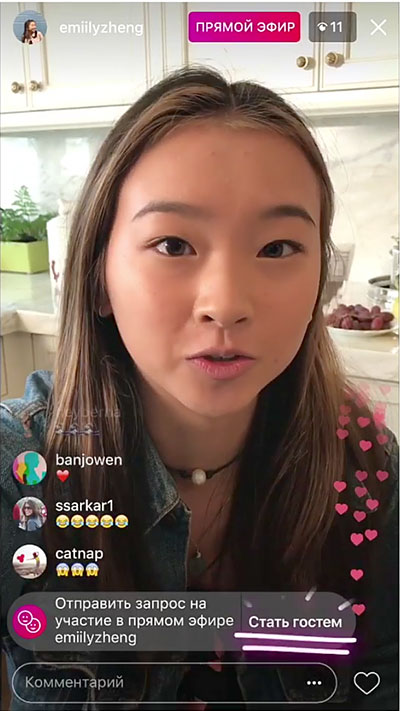
Отключение перед трансляцией
В большинстве случаев мы заранее знаем, от кого бы хотели скрыть свои истории. Это могут быть навязчивые спамеры, хейтеры, конфликтные пользователи, тролли либо просто люди, которым не обязательно знать подробности вашей жизни. Для этого перед началом интерактива выполняем операции в разделе “Настройки” по уже описанному алгоритму.
Отключайте прямой эфир перед трансляцией.Также читайте: Почему у участников популярного коллектива BTS нет аккаунтов в Instagram
Во время эфира
Если же во время трансляции вы получили негативные комментарии, унизительные насмешки либо обнаружили, что не скрыли от кого-то историю, вы можете убрать нежелательное лицо из числа зрителей прямо в процессе записи. Для этого выберите цифру в верхней части экрана, отражающую количество участников трансляции. После того как откроется список, найдите нужного человека и нажмите на крестик справа от его ника.
У исключенного пользователя появится стандартное уведомление о завершении эфира, т.
е. будет непонятно, что его удалили из “студии”.
Дополнительные возможности
Случается, что ваши подписчики часто снимают истории, которые вам не интересны. Чтобы удалить их из новостной ленты:
- зайдите его/ее профиль;
- перейдите к кнопке “Подписки”;
- выберите функцию “Скрыть”;
- в открывшемся окне зажмите подвижную кнопку с надписью “Истории” и активируйте ее.
При этом пользователь не узнает о том, что вы скрыли его контент из своей ленты.
К дополнительным опциям также относятся:
- Настройки ограничений возможности других пользователей делиться вашими эфирами в сторис-лентах и личных сообщениях. В настройках можно выбрать подходящие для вас варианты.
- Регулирование функции автоматического дублирования историй на связанную страницу в “Фейсбуке”.
- Настройки для сохранения архива сторис на серверы “Инстаграма” и в память телефона.
Ограничение комментариев
В случае если во время эфира поступает слишком большое количество комментариев, вопросов, а также нецензурные ругательства, оскорбления и пр.
- Во время трансляции нажмите на 3 точки у надписи «Комментарии» и скройте их, в течение эфира эту опцию можно свободно регулировать;
- В разделе «Настройки» найдите пункт «Разрешить ответы на сообщения» и выберите одно из трех решений: закройте комментарии для всех, предоставьте такую возможность только подписчикам либо откройте доступ для всех. Кроме того, здесь предусмотрена настройка автоматического и ручного фильтра по отображению нецензурных и оскорбительных отзывов. Комментарии указанного характера не будут показываться на вашей странице.
Полное удаление материалов
Наиболее простой, но радикальный способ скрыть свой стрим от нежелательных зрителей – это его удаление. У меня часто бывают короткие тестовые прямые эфиры либо неудачные дубли, и качество видео может быть разным в зависимости от освещения. В этих случаях хочется удалить материал, пока его не увидело большинство подписчиков.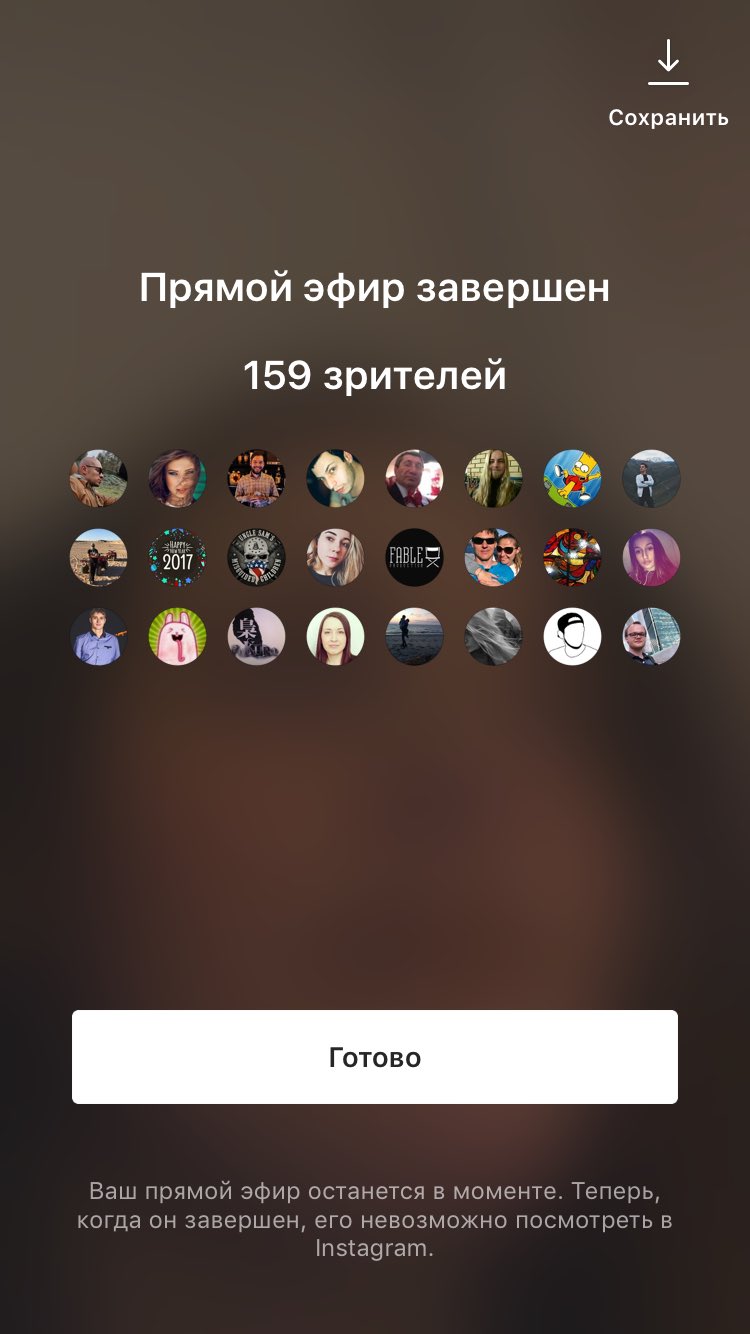
- перейдите в раздел “Истории” в верхнем левом углу приложения;
- выберите неудачную трансляцию;
- найдите в правом нижнем углу окна выбранной истории 3 вертикальные точки;
- нажмите на них и удалите сторис.
Трансляция при этом окончательно удаляется.
Как вновь открыть человеку возможность просмотра
Если по каким-то причинам вы решили вернуть человеку возможность просмотра ваших эфиров, например, завершили конфиденциальную трансляцию или прояснили конфликтную ситуацию, вы можете сделать это в соответствии с уже знакомым нам порядком:
- зайдите в меню “Настройки”, обозначенное шестеренкой;
- перейдите в раздел “Конфиденциальность”;
- выберите “Истории” и снимите галочки с выделенных ранее пользователей;
- зафиксируйте результат кнопкой в правом верхнем углу.
Таким образом вы открываете этим людям полноценный доступ к просмотру вашего сторис-контента.
Теперь вы знаете все возможные способы для комфортного использования прямых эфиров без участия лишних людей, а также важные дополнительные возможности настройки трансляции и без труда создадите и отрегулируете свои белые и черные списки пользователей.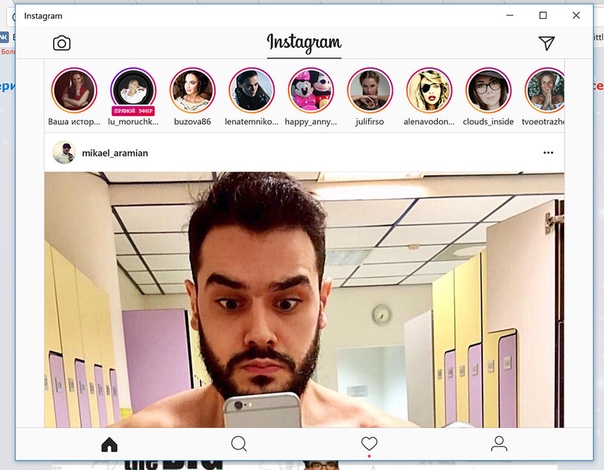
Что такое прямой эфир в Инстаграм и зачем он нужен?
Прямой эфир — новая функция Instagram, которая разрешает пользователям социальной сети начинать собственные онлайн трансляции и смотреть чужие.
Что такое прямой эфир и зачем он нужен?
Прямой «Инста» эфир — это эффективный инструмент продвижения. Идеальный выбор для случаев, когда с подписчиками нужно поделиться чем-то важным, но фото и видео (из-за ограничения максимальной длины) публикации не подходят.
Особенности прямого эфира:
- Длится 60 минут. Но после завершения сессии, можно запустить новую трансляцию (ограничений на количество нет).
- После начала, подписчикам приходит уведомление, поэтому они сразу могут присоединиться к просмотру.

- Рядом с аватаркой (изображением профиля) появляется специальный розовый значок (во вкладке «Истории»), который означает, что на странице запущен прямой эфир. Это помогает привлечь не только фолловеров (ведь они получают уведомление), но и заинтересовать людей, которые не подписаны на Инстаграм страницу (потенциальных фолловеров). Или если пользователь отключил оповещения, но просматривает новостную ленту.
- Каждый зритель может ставить трансляции неограниченное количество отметок «Мне нравится», тем самым поддерживая ее.
- Пользователи могут оставлять комментарии к трансляции в режиме «live». Это помогает отслеживать реакцию фолловеров и отвечать на поступающие вопросы. Отключить их нельзя, но для более комфортной работы его можно скрыть с экрана.
- Ведущий может закрепить свое сообщение. Например, тему трансляции, вопрос или другую важную информацию.
Еще один важный нюанс: после проведения трансляции она нигде не сохранится (если, не записывать ее специально).
Является ли этот факт плюсом или минусом, решайте сами. А о том, как сохранить трансляцию у нас есть отдельный материал, так что милости просим!
Как запустить прямой эфир?
В среднем эфир длится от 10 до 40 минут. Держать все это время смартфон или планшет в руке неудобно и затруднительно. Поэтому перед началом трансляции заранее подготовьте место для устройства, установите его на стол или штатив.
После этого:
- Запустите приложение Instagram. Перейдите в новостную ленту или просто сделайте свайп вправо (откроется экран для записи происходящего, аналогичный тому, что используется для Stories). Вы также можете начать прямой эфир через кнопку «Добавить историю».
- В нижней части экрана (после запуска камеры) найдите вкладку «Прямой эфир». Нажмите на нее или перейдите на страницу через свайп экрана.
- Чтобы запустить трансляцию, нажмите кнопку «Начать». Учтите, что вы сможете свободно переключаться межд фронтальной и основной (задней) камерой.
 После начала на экране появится интерфейс для ведения «лайва». На нем будут отображаться комментарии, количество зрителей и другая информация.
После начала на экране появится интерфейс для ведения «лайва». На нем будут отображаться комментарии, количество зрителей и другая информация.
Сразу после запуска трансляции, подписчикам придет уведомление о ее начале. Другие пользователи смогут узнать о ней по маленькой иконке «Прямой эфир» возле аватарки. Это значит, что в данный момент пользователь запустил «лайв» и готов поделиться чем-то интересным.
Запись отключится автоматически через час. Поэтому не забывайте следить за временем, чтобы запись не оборвалась «на середине». Чтобы закончить лайв преждевременно, нажмите на кнопку «Завершить» в верхней части экрана.
Если вы пользуетесь услугами рекламных сервисов ( Zengram, Tooligram), то при запуске прямого эфира в них иногда может появляться ошибка продвижения в Инстаграм (реклама останавливается), что делать в первую очередь:
- Проверить, есть ли на балансе деньги (баллы или другие очки, которыми оплачиваются задания).
- Отключить задания по накрутке подписчиков, лайков, репостов (для сайтов Bosslike, Likemania) и проверить, получается ли запустить их заново.

- Посмотреть, пропадает ли ошибка после отключения трансляции.
- Зайти на свой профиль в Инстаграме и проверить, не заблокирован ли он.
- Попробовать отключить и заново подключить страницу к сервису (используя логин и пароль).
- Если используете несколько страниц, то проверьте работает ли продвижение на них.
Если это не помогает, то ошибка вызвана внутренним сбоем, неполадками на сервисе. Попробуйте связаться с технической поддержкой, проверить наличие ошибки позже.
Заключение
Теперь вы знаете, что такое прямой эфир в Инстаграм, а главное — как его запустить. Это удобный инструмент, который обязательно поможет в продвижении профиля. Но злоупотреблять им не стоит, проводить трансляции стоит не чаще, чем раз в месяц (зависит от тематики страницы, количества фолловеров) и только в тех случаях, если вам действительно есть, чем поделиться.
Заранее подготавливайте план, придумайте, что и как рассказать подписчикам. Будьте готовы к неожиданным комментариям.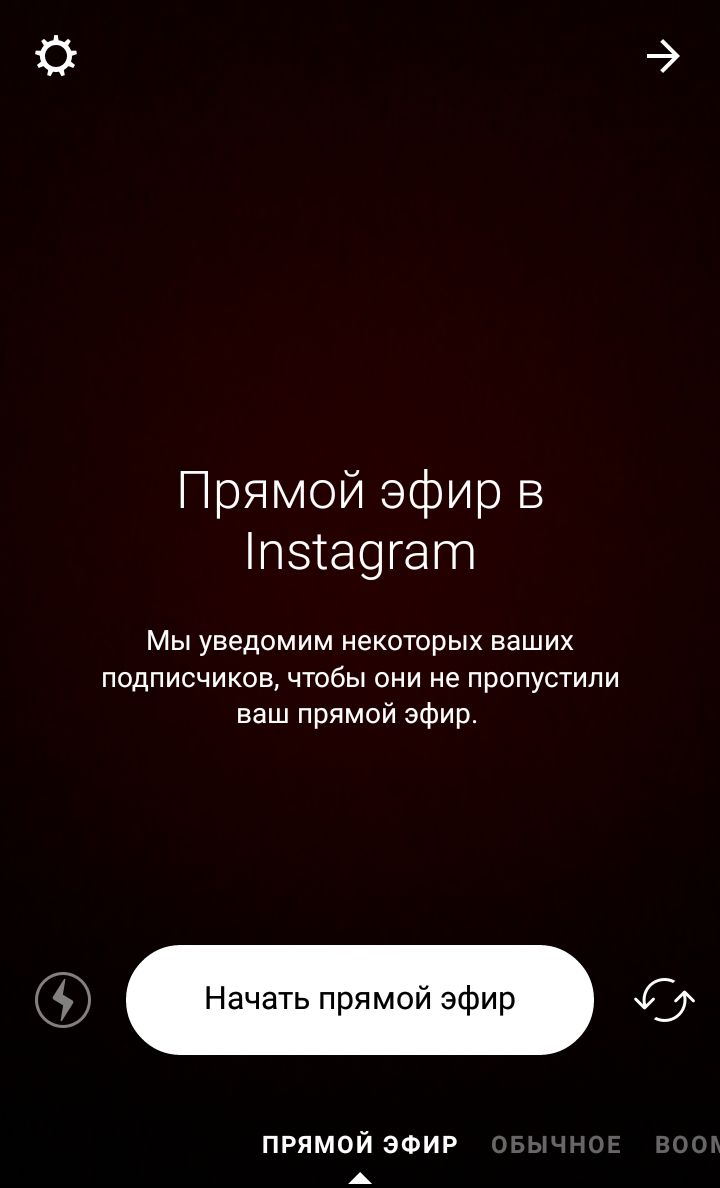 Не затягивайте эфир. Если количество зрителей уменьшается, то время завершить запись и попрощаться. Так вы не успеете надоесть и оставите о профиле приятное впечатление.
Не затягивайте эфир. Если количество зрителей уменьшается, то время завершить запись и попрощаться. Так вы не успеете надоесть и оставите о профиле приятное впечатление.
Как вести прямой эфир в Инстаграме правильно?
Каждая новая опция в социальных сетях имеет тенденцию монетизироваться, то есть, в умелых руках она превращается в еще один способ оригинально заявить о себе и расположить новых подписчиков.
Прямой эфир в Инстаграм: как это работает?
Времени на предоставление интересного контента будет достаточно – целый час. Если звезды шоу-бизнеса и другие медиа-персоны используют эту опцию для общения с поклонниками, то как быть тем, кто хочет установить контакт с потенциальными клиентами и желательно продать им что-нибудь из своего каталога?
Рекламы в виртуальном мире стала так много, что пользователи стараются ее игнорировать. На этом фоне специалисты пришли к выводу, что теперь правила игры будут меняться в пользу клиента: его можно заманить только в обмен чему-то интересному для него. Чтобы проводить интересную трансляцию, сначала необходимо составить предварительную программу.
На этом фоне специалисты пришли к выводу, что теперь правила игры будут меняться в пользу клиента: его можно заманить только в обмен чему-то интересному для него. Чтобы проводить интересную трансляцию, сначала необходимо составить предварительную программу.
Тема прямого эфира
Звезды не интересуются о том, как вести прямой эфир в Инстаграме и чем делиться с публикой, так как у них даже типичное времяпрепровождение собирает многотысячные просмотры. В сфере продвижения товаров и услуг темы могут варьироваться от обзора продукта до его практического применения. Например, один магазин одежды предварительно пригласил своих подписчиц в шоу-рум. В течение прямого эфира в Инстаграм они должны были примерять на себе любые модели и создавать образы. Зрителей попросили следить за ходом событий и голосовать за самый удачный образ. Результаты поразили владельцев магазина: победившие модели получили наибольшее количество онлайн заказов и реальных продаж.
Специалисты рекомендуют транслировать события в спонтанном режиме. Это уместно, если событие имеет отношение к продукту или услуге. Одна небольшая компания по доставке пиццы любит вести прямую трансляцию процесса приготовления ближе ко времени обеденного перерыва в своем городе. Судя по регулярности таких мер, они хорошо способствуют повышению количества заказов.
Это уместно, если событие имеет отношение к продукту или услуге. Одна небольшая компания по доставке пиццы любит вести прямую трансляцию процесса приготовления ближе ко времени обеденного перерыва в своем городе. Судя по регулярности таких мер, они хорошо способствуют повышению количества заказов.
Особенности проведения Live-трансляции
Вы намерены с помощью живого интерактивного общения расположить к себе аудиторию и увеличить показатели. В этих целях есть несколько рекомендаций:
- Перед тем, как снять прямой эфир в Инстаграм, целесообразно сообщить об этом подписчикам, чтобы они не пропустили важную информацию. Можно в сторис выставить обратный отсчет.
- Протестируйте качество видео, предварительно сняв несколько роликов. Трансляция в Инстаграме позволяет переключаться с фронтальной на главную камеру и наоборот.
- Прежде чем провести сеанс, определите оптимальное время для этого. Например, утро для всех социальных сетей – время тишины.
Как начать прямой эфир?
Как создать прямой эфир? Путь до ваших потенциальных клиентов в пару кликов. В верхней части общей ленты расположена кнопка «Истории». Кстати, опция доступна в последних версиях приложения из устройств Android и iOS. Есть у нас и отдельная статья о включении прямого эфира на Android.
В верхней части общей ленты расположена кнопка «Истории». Кстати, опция доступна в последних версиях приложения из устройств Android и iOS. Есть у нас и отдельная статья о включении прямого эфира на Android.
Нажимая на опцию «Ваша история» попадаете на экран съемки. Другие популярные прямые эфиры ваших друзей тоже доступны в главном окне приложения. Свайп в нижней части экрана с кнопкой «Начать» запускает трансляцию. В ходе проведения пользователи могут выражать свое мнение или задавать вопросы с помощью комментариев.
Как настроить, если не работает опция?
Что делать, если вы решили провести живое общение с аудиторией, а соответствующих кнопок в интерфейсе не видно? Здесь могут быть две причины:
- Старая версия приложения. Обновите свой Инстаграм и попытайтесь снова;
- Опция внедряется постепенно. В связи с этим некоторым пользователям даже в новой версии опция может быть недоступна. В таком случае попробуйте зайти в свой профиль из другого устройства, если там трансляция доступна, то проведите свою кампанию.

Для детального изучения вопроса читайте материал о проблемах с включением прямого эфира.
Заключение
Интерактивное общение открывает новые горизонты перед бизнесом. По сути, это аналог эфирного времени на телевидении. Включите творческий подход, экспериментируйте темами и развивайтесь в этом направлении и успех непременно придет!
Читайте далее:Как скрыть прямой эфир в Инстаграме от некоторых людей или одного человека
Как скрыть прямой эфир в инстаграме – об этом задумываются многие пользователи, часто практикующие данный тип контента. Иногда требуется избавиться от посетителей эфира, которые создают негативную обстановку или оскорбляют ведущего. Существует несколько способов, как это сделать. В этой статье подробно рассмотрим каждый.
В этой статье подробно рассмотрим каждый.
Можно ли скрыть прямой эфир в Инстаграм
Эта функция появилась относительно недавно, но ей уже активно пользуются многие блогеры. Лайв трансляция позволяет пообщаться с людьми и получать обратную связь. Часто прямые эфиры проводят на определенную тематику или в формате вопрос-ответ. Это облегчает задачу блогерам с большим количеством подписчиков. Для ответа на вопросы в комментариях и Директ необходимо потратить много времени.
После запуска к трансляции начинают присоединяться подписчики. У них отображен эфир в ленте. Ведущий видит входящих и выходящих. Не стоит забывать, что его могут также просматривать не подписанные люди, когда зрителей становится более 500. Для скрытия сделайте свою страницу в инстаграм закрытой. Но для популярных блогеров этот способ не подходит. Они нацелены на увеличение аудитории.
Иногда на трансляцию приходят нелицеприятные личности. Они грубят и оскорбляют ведущего. Это касается медийных личностей.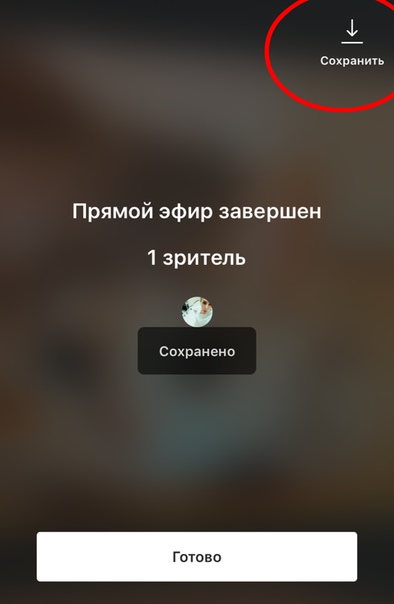 У них достаточно врагов и завистников. Ограничить круг лиц, которые могут присутствовать на мероприятии, вы не сможете. Но существует возможность выборочно скрыть прямой эфир в инстаграме для определенных лиц.
У них достаточно врагов и завистников. Ограничить круг лиц, которые могут присутствовать на мероприятии, вы не сможете. Но существует возможность выборочно скрыть прямой эфир в инстаграме для определенных лиц.
Если негатива слишком много, то вы можете закрыть комментарии:
- После запуска эфира найдите поле для комментирования;
- Нажмите на три точки справа;
- Выберите пункт «Отключить». Отменить это действие можно в любой момент.
Как скрыть прямой эфир от человека в Инстаграме
В этой социальной сети при проведении трансляции есть возможность блокировки конкретного человека. Обратите внимание, что функция откроется после начала.
- Запустите прямую трансляцию, перейдя в определенный раздел;
- При проведении эфира обращайте внимание на комментарии. Если зритель ведет себя неприлично или оскорбляет вас, вы можете ограничить ему доступ к трансляции;
- Найдите этого человека в списке посетителей;
- Рядом с его ником будет значок крестика.
 Нажмите на него;
Нажмите на него; - Теперь он будет исключен и получит уведомление о завершении трансляции.
Данный пользователь не сможет просматривать ваши эфиры до разблокировки. Чтобы вернуть ему доступ к контенту, необходимо зайти в его профиль. Вверху найдите три точки и нажмите их. Появится список, в котором выберите соответствующий пункт. Если пользователь продолжит вас раздражать на последующих трансляциях, то вы сможете снова заблокировать и скрыть трансляцию в инстаграме от человека.
Чтобы эфиром не делились, необходимо включить определенную настройку. Зайдите в нужный раздел и запретите делиться фотографиями и видео.
Как скрыть прямой эфир в Инстаграме от некоторых людей
Этот пункт касается популярных блогеров и медийных личностей, которые часто сталкиваются с негативом во время прямых трансляций. Это связано с большим количеством людей, которые преследуют разные цели. Если вы не можете скрыть комментарии, чтобы не терять активность и обратную связь, то воспользуйтесь этой инструкцией:
- До запуска прямого эфира зайдите в соответствующий раздел;
- Зайдите в настройки, нажав на шестеренку;
- Выберите пункт «Скрыть мои истории от…»;
- Откроется список пользователей;
- Выберите некоторых;
- Сохраните выбор.

Не забывайте, что эти пользователи не смогут видеть ваши истории и не будут получать уведомления о новых сторис. Чтобы вновь открыть доступ, удалите этих людей из списка выше.
Также вы можете создать группу людей, которая называется Лучшие друзья. Добавьте туда несколько человек. Теперь вы сможете запустить трансляцию для данного круга лиц.
Прямой эфир в Инстаграм. Как собрать всех перед экранами
Онлайн-трансляции в Инстаграм позволяют пользователям наладить со своей аудиторией эффективную коммуникацию. Данная функция регулярно обновляется и предлагает все больше и больше новых инструментов, которые мы рассмотрим в данной статье.
Как выйти в прямой эфир
Возможность проводить трансляцию доступна всем пользователям социальной сети. Запустить прямой эфир в Инстаграм просто:
- Необходимо открыть мобильное приложение Инстаграм.
- Свайпнуть вправо или нажать на иконку в форме камеры, расположенную в левом верхнем углу экрана, чтобы попасть в раздел создания историй.

- Выбрать функцию «Прямой эфир» в нижней части экрана.
- Когда пользователь будет готов, он должен нажать на кнопку «Начать прямой эфир». На экране отобразится надпись «Вы в прямом эфире!», свидетельствующая о начале трансляции.
В левой стороне от кнопки «Начать прямой эфир» расположен значок в форме стрелочек, направленных друг на друга. С его помощью пользователь сможет переключаться с фронтальной камеры на основную и наоборот. Значок будет доступен как до начала трансляции, так и во время прямого эфира.
Если вы хотите использовать маску во время трансляции, то нажмите значок в форме улыбающегося смайлика. Вам откроется галерея доступных масок, сможете выбрать любую из них до начала трансляции и предстать перед аудиторией в том образе, в котором он желает.
Во время трансляции владелец профиля может пригласить еще одного человека. Небольшая инструкция как сделать прямой эфир в Инстаграм вместе с другим пользователем:
- Нажать на значок в форме двух смайлов, расположенный в нижней части экрана.

- В открывшемся списке зрителей выбрать «напарника» для совместной трансляции.
- Чтобы закончить трансляцию, нужно кликнуть на соответствующую надпись, расположенную в верхней части экрана. После того, как пользователь подтвердит действие, прямой эфир будет завершен.
Пользователь Инстаграм может сохранить прямой эфир после его завершения, вот как это сделать:
- Нажать на кнопку «Завершить» и подтвердить действие.
- При помощи появившегося на экране уведомления пользователь сможет поделиться видео в своем профиле Инстаграм и других социальных сетях, а также сохранить его на мобильное устройство.
В чем преимущество прямого эфира
Проведения прямых эфиров сближает владельца аккаунта с его аудиторией. Давайте рассмотрим главные преимущества прямого эфира:
- Чтобы запустить трансляцию, пользователь не должен тратить деньги на покупку специального оборудования. Главное – наличие смартфона с хорошей камерой, а также подставки либо штатива.

- Трансляции первыми отображаются в перечне сторис. Это отличный шанс для пользователей с низкими показателями вовлеченности попасть в верхнюю часть новостной ленты.
- Пользователи, подключившие оповещения от приложения Инстаграм, получат уведомление о запуске трансляции.
Почему это работает?
Все дело в упущенной выгоде или еще по другому называется синдромом упущенной выгоды (эффект FOMO). Пользователи социальных сетей понимают важность определенного события и боятся его упустить. Данный синдром толкает подписчиков к просмотру прямого эфира.
После завершения трансляции владелец профиля может сохранить ее и опубликовать в IGTV. В дальнейшем это приведет к привлечению новых подписчиков и увеличению охвата.
Онлайн-платформа заинтересована в активном продвижении прямых эфиров, поэтому она демонстрирует их большему количеству пользователей. Проводя трансляции еженедельно, владельцы профилей будут оставаться «на виду» у своей аудитории, а также смогут привлекать новых подписчиков.
Статистика прямого эфира легко отслеживается: после завершения трансляции пользователь может получить данные о числе зрителей и других более подробных показателей.
Как сделать так, чтобы смотрело эфир большое количество человек
Вот несколько основных рекомендаций:
- Тему для трансляции нужно придумать заранее. Прежде чем приступать к монологу, пользователь должен решить, о чем он намерен вещать. В процессе его рассказа зрители будут задавать вопросы, на которые следует ответить в заключение прямого эфира.
- Необходимо сделать анонс. Трансляцию нужно анонсировать заранее в публикации и в истории, сообщив аудитории тему и время ее проведения.
- Перед началом прямого эфира владелец профиля может собрать вопросы от своих подписчиков при помощи также поста или сторис. Так он узнает, какие темы интересуют его аудиторию, и подготовится так, чтобы предотвратить неловкие паузы.
- Всегда можно воспользоваться группой поддержки. Блогер может пригласить в эфир напарника, чтобы он помог ему поддерживать разговор.

- За несколько часов до трансляции пользователю следует подогреть интерес своих подписчиков, сообщив, чем он поделится с ними. Главное – создать интригу.
- Нужно убедиться, что на профиль подписаны настоящие люди. Трансляцию следует проводить только владельцам аккаунтов с живой аудиторией. Боты не будут смотреть прямой эфир или задавать вопросы.
- Подписчиков необходимо мотивировать. Если пользователь не уверен, что его трансляцию будут смотреть, он может устроить розыгрыш среди ее зрителей и упомянуть его в анонсе.
Как посмотреть прямой эфир
Когда один из профилей, на которые подписан пользователь, запускает трансляцию, он может получить оповещение. Но социальная сеть не всегда уведомляет аудиторию о начале прямого эфира.
Чтобы посмотреть трансляцию со смартфона, необходимо:
- Открыть мобильное приложение Инстаграм.
- Нажать на кружочек, отмеченный соответствующей рамкой.
Чтобы посмотреть трансляцию с компьютера, нужно:
- Открыть официальный сайт социальной сети (https://www.
 instagram.com/?hl=ru).
instagram.com/?hl=ru). - Кликнуть на кружочек, обрамленный рамкой прямого эфира, при помощи левой кнопкой мыши.
Идеи прямых эфиров
Самой распространенной формой трансляции является «Вопрос-ответ». С ее помощью пользователи сближаются со своей аудиторией и получают обратную связь. Анонс прямого эфира в подобном формате следует публиковать за 3 дня до начала, чтобы успеть собрать все вопросы от подписчиков.
Чтобы сделать трансляцию более интересной, можно устроить конкурс на лучший вопрос с призами. Если владелец профиля продвигает услуги, он может предложить скидку или бесплатную консультацию, если товары – пробный образец или скидку. Люди, занимающиеся развитием личного бренда, могут подарить победителю свою книгу, личную встречу или др.
Еще одной хорошей идеей для прямого эфира является интервью. Для проведения трансляции в таком формате пользователю также необходимо подготовиться и сделать анонс. Перед тем, как озвучивать имя гостя, можно устроить конкурс и дать аудитории возможность угадать, кто это будет.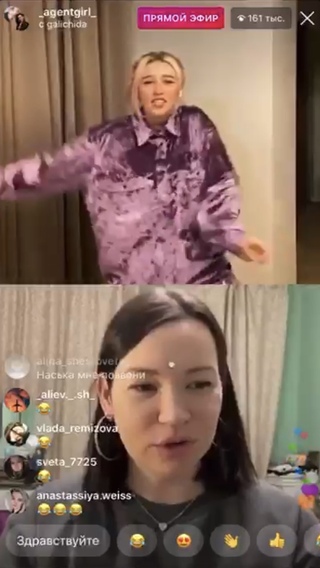 Их нужно мотивировать призами, а также попросить присылать вопросы в комментарии или директ.
Их нужно мотивировать призами, а также попросить присылать вопросы в комментарии или директ.
Владельцы аккаунтов, занимающиеся продвижением организации, могут устроить офисную экскурсию в онлайн-режиме. В процессе трансляции подписчики смогут узнать больше о команде специалистов, работающих за ширмой компании. Самых активных зрителей можно наградить бесплатным аудитом.
Пользователи, подбирающие тему для трансляций, должны понимать, что в этом вопросе нет ограничений. Они могут придумать и реализовать собственный формат прямого эфира. Это может быть обзор литературного произведения или кино, кулинарная программа, небольшой психологический тренинг, онлайн-тренировка и т.д.
Онлайн-трансляции в Instagram дарят пользователям ощущение безграничности. При помощи данной функции они могут общаться со своей аудиторией, погружать их в «закулисье» компаний, рассказывать о преимуществах своих товаров или услуг, критиковать других или подвергаться чужой критике.
Прямой эфир, наполненный большим количеством информации, а также развернутыми ответами на вопросы, мотивирует зрителей оставлять комментарии, нажимать на иконку в форме сердечка, сохранять трансляцию и делиться ей со знакомыми и друзьями.
Рекомендуем почитать:
Как смотреть видео из Instagram в прямом эфире на ПК или Mac
Хотите смотреть видео из Instagram Live в браузере или на компьютере? Вот что вам нужно знать и как это сделать.
Если вы провели много времени в Instagram, вы, несомненно, видели видео Instagram Live. Однако можно ли смотреть видео из Instagram на рабочем столе? Ответ положительный, но с некоторыми оговорками.
Однако можно ли смотреть видео из Instagram на рабочем столе? Ответ положительный, но с некоторыми оговорками.
Первое, что вам нужно знать, это то, что вход в свою учетную запись Instagram в веб-браузере не поможет.Вместо этого вам нужно будет загрузить расширение Chrome, чтобы получить доступ к этой функции.
В этой статье мы перечисляем различные способы просмотра видео из Instagram Live на рабочем столе. ..
..
Что такое IG Stories для Instagram?
Если вы используете ПК или Mac, возможности просмотра Instagram Live на компьютерах ограничены. В большинстве случаев мы действительно рекомендуем вам смотреть Instagram Live через мобильное приложение. Если вам нужны подробные инструкции о том, как это сделать, посетите страницу справки Instagram для получения дополнительной информации.
В большинстве случаев мы действительно рекомендуем вам смотреть Instagram Live через мобильное приложение. Если вам нужны подробные инструкции о том, как это сделать, посетите страницу справки Instagram для получения дополнительной информации.
Как транслировать DJ-сеты в Instagram со своего компьютера
Во-первых, вы хотите изменить разрешение OBS, чтобы оно было таким же, как и в Instagram. Это позволит вам организовать весь поток именно так, как вы хотите, с зеркальным отображением формы Instagram, чтобы вы могли визуализировать, как будет выглядеть ваш поток, и расположить ваши камеры и изображения.
Чтобы изменить разрешение на портретный режим телефона, в OBS перейдите в «Настройки» и выберите «Видео». В разделе «Базовый холст» — разрешение холста OBS — измените его на 720×1080. Затем измените выходное разрешение на 720×1080, если оно не изменится автоматически. Это разрешение, с которым будет транслироваться OBS. Теперь у вас есть портретный холст для воспроизведения в OBS. Вы можете увеличить разрешение до 1080×1920, но Instagram все равно уменьшит его.
Вы можете увеличить разрешение до 1080×1920, но Instagram все равно уменьшит его.
Если у вас несколько камер, вы можете ставить их друг на друга, что позволяет добавлять логотипы или брендинг, что невозможно, просто используя свой мобильный телефон для потоковой передачи.Если у вас только одна камера, вы можете, например, сложить один и тот же снимок три раза, возможно, переверните одну из них, чтобы создать вариацию. В качестве альтернативы используйте некоторые изображения, графику или анимацию сверху или снизу горизонтального потока — для получения дополнительной информации ознакомьтесь с нашей функцией о пяти способах выделить вашу прямую трансляцию. То, как вы заполняете холст, зависит от вас, но теперь у вас гораздо больше контроля над тем, как он выглядит, и, что более важно, как звучит.
OBS будет поддерживать любой интерфейс CoreAudio, который подключается к вашему ноутбуку, поэтому вы можете иметь многоканальный чистый звук, идущий в ваш поток, наряду с лучшими камерами и ракурсами, которые вы можете получить на одном мобильном устройстве.
Еще раз повторяем, что Yellow Duck — это стороннее программное обеспечение и не связано с Instagram — есть еще несколько более технических способов получить доступ к ключу вашего потока и URL-адресу с помощью некоторых сложных обходных путей, которые Yellow Duck по сути автоматизирует вы, поэтому, если он когда-нибудь выйдет из строя или перестанет работать, всегда есть длинный путь.
Другой вариант, если вы боретесь с некоторыми ограничениями YellowDuck, — это Loola.tv. Это веб-интерфейс потоковой передачи, но он принимает серверы RTMP, что означает, что вы также можете выполнять потоковую передачу из OBS.Он поддерживает Instagram и другие платформы одновременно, поэтому просто подключите свои учетные записи и поместите информацию RTMP в OBS, и вы можете начать работу. Это не бесплатно, но у вас есть три часа в месяц, чтобы попробовать это.
Вот и все. После того, как вы настроили новый холст, ключ потока и URL-адрес, вам решать, как его заполнить, с несколькими камерами, одним кадром или переключением между ними. Поскольку потоковая передача становится нормой, попробуйте проявить творческий подход к своим потокам, ресурсам, изображениям и т. Д. — прочтите наши пять способов выделить здесь свой поток.
15 лучших приложений для потокового вещания, Лучшие приложения для потокового видео в прямом эфире
Streaming — лучший способ общаться с людьми в реальном времени. Независимо от того, где находятся ваши зрители — вы можете легко связаться с ними, начав прямую трансляцию.
На самом деле, поделиться важными моментами своей жизни еще никогда не было так просто. Все, что вам нужно, это смартфон и доступ в Интернет — и вы сразу можете начать трансляцию видео онлайн. Более того, прямую трансляцию можно использовать не только для общения.Теперь он охватывает широкий спектр областей — от социальных сетей до игр. Прямая трансляция может играть роль рекламы, средства коммуникации и СМИ. Кроме того, успешная трансляция может принести вам неплохую прибыль.
Однако, если вы ищете приложение для потоковой передачи, вы можете запутаться в количестве предложений. В Интернете есть несколько вариантов на выбор. Более естественный способ — начать с социальных сетей, которые сейчас доступны и общие для каждого человека.С другой стороны, специализированная платформа для потоковой передачи в реальном времени может иметь некоторые полезные функции, такие как трансляция видео из нескольких источников. Некоторые приложения доступны на рынке уже много лет, а другие появились недавно.
Да, выбрать что-то из такого множества бывает непросто. Но не пугайтесь, мы поможем вам в этом! Позже мы опишем 15 лучших приложений для потоковой передачи видео в прямом эфире, на наш взгляд, чтобы сделать ваш окончательный выбор более простым и эффективным в долгосрочной перспективе.
Итак, приступим!
Лучшие приложения для потоковой передачи видео в реальном времени
№1. Перископ
Periscope — одна из самых популярных платформ для стриминга. Это делает потоковую передачу видео максимально простой. Periscope предоставляет все необходимые функции для потокового вещания, и его можно использовать бесплатно. Более того, оно интегрировано с Twitter, что делает приложение удобным для пользователей данной социальной сети.
Periscope имеет множество функций, которые способствуют его популярности.Это действительно просто в использовании. Всего несколько шагов разделяют пользователя между установкой и вашим первым потоком. Однако у такой простоты есть и обратная сторона. Periscope не поддерживает некоторые полезные функции, например рекламу или субтитры.
Вы можете сделать свои живые видео общедоступными или доступными только по частной ссылке. Хотя Periscope принадлежит Twitter, вы также можете делиться ссылками в других социальных сетях (Facebook, YouTube).
Periscope позволяет транслировать видео как в портретном, так и в альбомном форматах.Он поддерживает панорамное видео в реальном времени (эта опция доступна только для «избранных партнеров»). Другое дело, что качество потоков в этом приложении ограничено.
Periscope обладает отличным функционалом для общения. Это приложение предоставляет пользователю список из 15 последних потоков. Более того, на карте появятся популярные видео, включая недавние события и записанные трансляции.
Обзор
| |||||||
| |||||||
| Платформы |
№ 2.YouTube Live
Youtube — известная видеоплатформа. Это был один из первых онлайн-сервисов с возможностью потоковой передачи. Официально запущенный еще в 2013 году, Youtube Live отлично подходит как для индивидуальных стримеров, так и для успешных видеоблогеров. Он отличается широчайшей аудиторией и строгими правилами политики.
Youtube live появляется в этом списке по нескольким причинам. Во-первых, об этой платформе знают все. Такая популярность позволяет стримерам легко находить заинтересованных зрителей.Даже если у вас не так много подписчиков, ваше видео наверняка получит несколько просмотров.
Да, главное преимущество Youtube Live — это поисковый потенциал, который другие платформы не могут предложить. Более того, это приложение предоставляет множество инструментов, которые сделают вашу потоковую передачу более увлекательной. Это позволяет вам общаться со зрителями в режиме реального времени или автоматически записывать видео. Еще один отличный вариант — превью. Вы можете проверить картинку со стороны зрителей, прежде чем транслировать ее в прямом эфире.
Youtube Live поддерживает монетизацию и рекламу, поэтому вы можете применять их к потокам, чтобы получать прибыль от своего видеоконтента.Youtube имеет строгие правила политики, поэтому вам придется ждать 24 часа утверждения, чтобы получить доступ к функции потоковой передачи. Это утверждение может не пройти, если ваша учетная запись нарушила некоторые ограничения в течение последних 3 месяцев. Так что проверьте это, прежде чем решите начать трансляцию здесь.
Обзор
| |
| |
| Платформы |
№ 3.Facebook Live
Facebook не был первым, кто предоставил пользователям функцию потоковой передачи. Однако главным преимуществом использования этой платформы для потоковой передачи является то, что Facebook является одной из самых популярных социальных сетей в мире. В нем есть все необходимые инструменты для удобной трансляции в прямом эфире.
Давайте будем честными, размещение ссылки в социальной сети — это самый простой способ привлечь внимание к вашему видео. Потоковая передача в Facebook доступна как со смартфона, так и с компьютера. Все, что вам нужно сделать, это открыть свою страницу в Facebook и выбрать обновление статуса.Стриминг на этой платформе максимально прост.
Facebook Live позволяет запускать прямые трансляции для личных профилей, групп и событий в публичном или частном доступе. Вы можете вести прямую трансляцию до 4 часов! По окончании трансляции видео будет опубликовано на странице, чтобы ваши зрители могли посмотреть его позже. Более того, Facebook Live совместим со многими различными устройствами и программным обеспечением для вещания. Таким образом, вы можете использовать их, чтобы предоставить своим зрителям фантастическое изображение.
Недавно Facebook больше сосредоточился на видеоблогерах и даже предоставил им новую платформу под названием Facebook Creator App.Это приложение имеет более продвинутые функции потоковой передачи, такие как создание заставок, аналитических инструментов и т. Д. Однако оно не так популярно, как базовое приложение Facebook.
Обзор
| |
| |
| Платформы |
№4.Instagram Live
Как транслировать прямые трансляции на facebook с OBS Studio
Инструмент публикации живого видео для страниц Facebook позволяет использовать OBS Studio для создания профессионального видео контента в реальном времени для ваших подписчиков.
В этом руководстве мы покажем вам, как использовать OBS с Facebook.
Прежде всего, вам необходимо скачать OBS и установить его. Затем следуйте инструкциям ниже.
Настройка и предварительный просмотр
- Сначала войдите на свою страницу Facebook и выберите Publishing Tools на верхней панели навигации.
- В левом меню выберите опцию Video Library в разделе Videos .
- Нажмите кнопку + Create , чтобы начать настройку публикации Live.
- Нажмите кнопку Live Video .
- Нажмите кнопку Connect , чтобы начать подключение OBS Studio к Facebook.
- Не включайте безопасное соединение (SSL), если вы не скомпилировали OBS Studio с поддержкой SSL вручную. Важно : URL-адрес сервера и ключ потока могут использоваться только для одного соединения для предварительного просмотра / публикации в реальном времени.Вы должны использовать один и тот же URL-адрес и ключ для предварительного просмотра и публикации. То есть вы не можете предварительно просмотреть, остановить поток, а затем возобновить его позже. URL и ключ действительны в течение 7 дней. После предварительного просмотра видео у вас будет до 5 часов, чтобы выйти в эфир. Если вам нужно больше времени, создайте новый ключ потока ближе ко времени события.
- Скопируйте и вставьте Stream Key в OBS Studio ( Настройки > Stream, Service: Facebook Live, Stream key: ключ, который вы скопировали из FB ).
- Как только вы запустите видеопоток из OBS Studio, автоматически появится предварительный просмотр вашего потока (для появления видеопотока может потребоваться от 1 до 10 секунд).
Кнопка Go Live остается отключенной до тех пор, пока не будет обнаружен действительный поток из OBS Studio. Если вы получили сообщение Stream is offline , убедитесь, что вы начали потоковую передачу из OBS Studio. Если у вас все еще есть проблемы, проверьте, правильно ли введены Stream Service и Stream Key. Вы можете ссылаться на ключ в любое время на вкладке. - Добавьте теги заголовка видео и тем видео на вкладке «Основные» и используйте значки в меню, чтобы отметить, добавить чувства, указать местоположение и установить предпочтительную аудиторию (подробнее об ограничениях аудитории см. Ниже).
- Добавить ограничения аудитории: если вам нужно ограничить круг лиц, которые видят вашу трансляцию (например, ваши права на трансляцию распространяются только на определенные страны), вы можете использовать ограничения аудитории.
Как сообщения, вы можете ограничить свою аудиторию по возрасту, полу и / или местоположению. - Добавьте рукопожатие брендированного контента:
- Если ваше видео содержит сторонний бренд или продукт, вы должны пометить страницу, используя рукопожатие брендированного контента.
- Вы можете встроить прямую трансляцию на веб-сайт.Щелкните в правом нижнем углу поля «Опубликовать», чтобы получить HTML-код, который можно скопировать и вставить на свой веб-сайт.
- Вкладка настроек содержит:
- Возможность идентифицировать это видео как видео 360 °.
- Возможность создания непрерывного живого потока . Непрерывный прямой эфир поддерживает поток неограниченной продолжительности. Примеры использования для непрерывной прямой трансляции включают живую трансляцию в аквариумах, музеях и зоопарках. (Перед потоковой передачей с использованием непрерывной прямой трансляции обратите внимание, что непрерывные прямые трансляции не генерируют VOD, не отправляют уведомления подписчикам и не собирают аналитические данные о видео для пикового количества одновременных зрителей.).
- Возможность отслеживать совпадающие загрузки для Rights Manager.
- Возможность разрешить / запретить встраивание для этого видео.
Активировать или запланировать прямую публикацию
Нажмите кнопку Go Live , чтобы сразу начать публикацию Live. После того, как Live, вы увидите красный индикатор Live появляется на видеоплеере.
Вещательные компании также могут Запланировать прямые трансляции сообщений, нажав кнопку « Расписание » рядом с кнопкой « Go Live ».
Планирование прямой трансляции видео упрощает создание предвкушения и ажиотажа среди вашей аудитории перед началом трансляции, так что вы можете начать с уже собранной аудитории.
Когда вы планируете прямую трансляцию, в ленте новостей будет опубликовано сообщение с объявлением, которое позволит вашим поклонникам на Facebook узнать о приближении трансляции. Люди, которые видят сообщение, могут выбрать получение одноразового напоминания незадолго до начала трансляции. Ваши поклонники могут присоединиться к предтрансляционному лобби непосредственно перед началом прямой трансляции, где они могут общаться и взаимодействовать с другими зрителями.
Вы можете запланировать прямую трансляцию на неделю вперед, и люди могут присоединиться к вашему лобби за три минуты до начала трансляции. Запланировав прямую трансляцию, вы сможете поделиться ссылкой на трансляцию или встроить ее в другие места, например на веб-сайты или в блоги.
Пока видео транслируется, вы можете отслеживать несколько ключевых показателей Live в разделе «Производительность видео»:
- Live Viewers : количество уникальных зрителей, активно просматривающих запись Live Video.
- Всего просмотров : Текущий счет общего количества просмотров, полученных во время записи видео в реальном времени, включая те, которые в данный момент не просматриваются.
Нажмите кнопку View Post , чтобы перейти непосредственно к Live сообщению на вашей странице.
Нажмите кнопку Finish Live Video , чтобы завершить публикацию. Обратите внимание: чтобы избежать случайного завершения Live Post, вы также должны подтвердить, нажав кнопку End в окне сообщения.
Видео в реальном времени в видеотеке
После того, как публикация Live Video будет завершена, видео автоматически начнет перекодирование в обычное статическое видео и появится в библиотеке видео. Вы можете быстро найти живые и ранее живые видео, используя параметры Live в расширенных фильтрах.
Мгновенный БЕСПЛАТНЫЙ чат с веб-камерой
Мгновенный БЕСПЛАТНЫЙ чат с веб-камерой | OMGchat.comБесплатный чат с незнакомцами перед вебкамерой
OMG Chat — это бесплатное сообщество чата с веб-камерой, которое позволяет легко общаться с люди со всего мира.Среди наших тысяч пользователей вы найдете людей из всех слоев общества и из многих стран мира. Видеочат со случайными незнакомцами, людьми, которых вы знаете, или случайных незнакомцев, которых вы встречаете на сайте, и возвращаются снова и снова. Никаких сборов, членства и веб-камеры не требуется .
Бесплатные чаты перед вебкамерой
Смотрите до четырех веб-камер одновременно и посетите множество тематических видеочатов! Найдите кого-нибудь, кто вам нравится, и пригласите его в частный видеочат cam2cam.Каждая комната может вместить до 200 человек с камерой и в текстовом чате. Лучше всего все комнаты свободны, так что приступайте прямо сейчас.
Чат со случайными незнакомцами
Подготовьте веб-камеру и микрофон, потому что сейчас множество единомышленников со всего мира ждут, чтобы пообщаться с вами в видеочате! Просто войдите в систему и увидите множество доступных популярных номеров. В любой момент в сети находятся сотни людей.
Мы вернулись…
Мы рады снова заявить о своей былой славе с новым OMG Chat. В течение многих лет OMG Chat был местом №1 для бесплатных чатов с веб-камерой, и мы, казалось, внезапно исчезли. Со временем мы будем добавлять многие функции, которые понравились нашим пользователям.
Правила сайта
- Неуместные или оскорбительные передачи будут запрещены без предварительного уведомления.


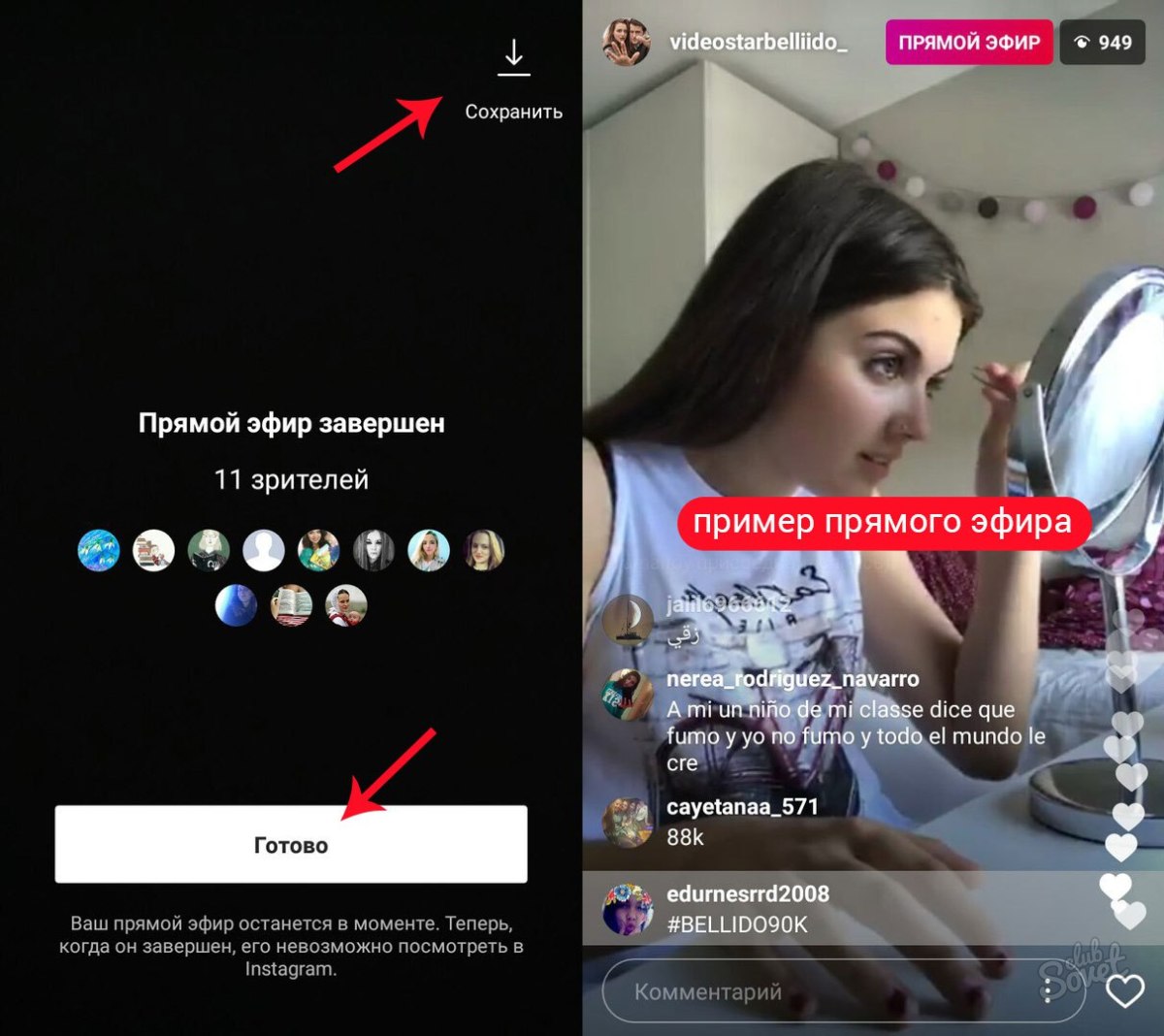
 е. будет непонятно, что его удалили из “студии”.
е. будет непонятно, что его удалили из “студии”.
 Является ли этот факт плюсом или минусом, решайте сами. А о том, как сохранить трансляцию у нас есть отдельный материал, так что милости просим!
Является ли этот факт плюсом или минусом, решайте сами. А о том, как сохранить трансляцию у нас есть отдельный материал, так что милости просим! После начала на экране появится интерфейс для ведения «лайва». На нем будут отображаться комментарии, количество зрителей и другая информация.
После начала на экране появится интерфейс для ведения «лайва». На нем будут отображаться комментарии, количество зрителей и другая информация.

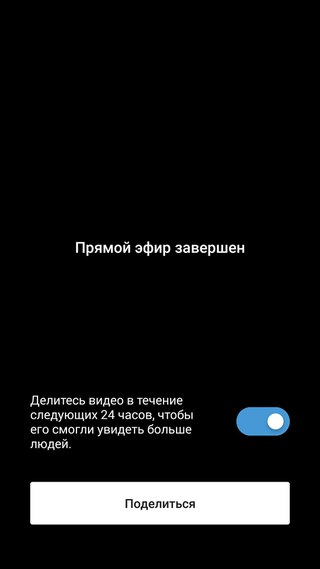 Нажмите на него;
Нажмите на него;



 instagram.com/?hl=ru).
instagram.com/?hl=ru).